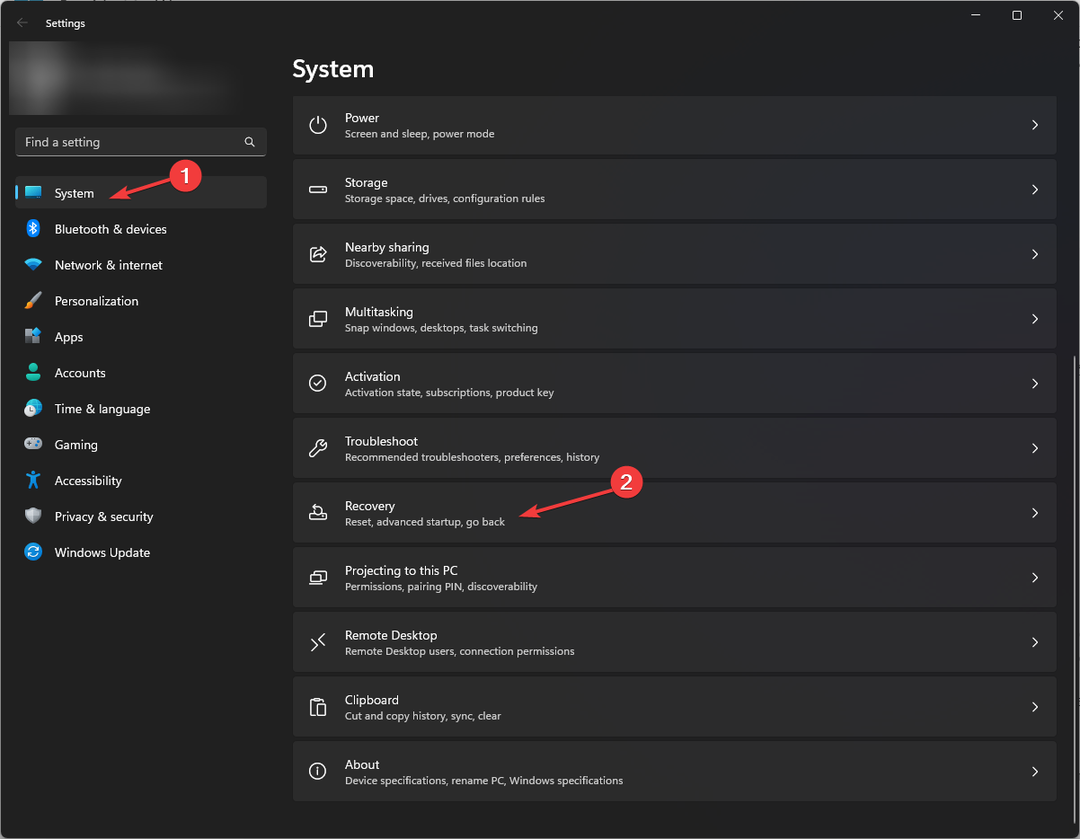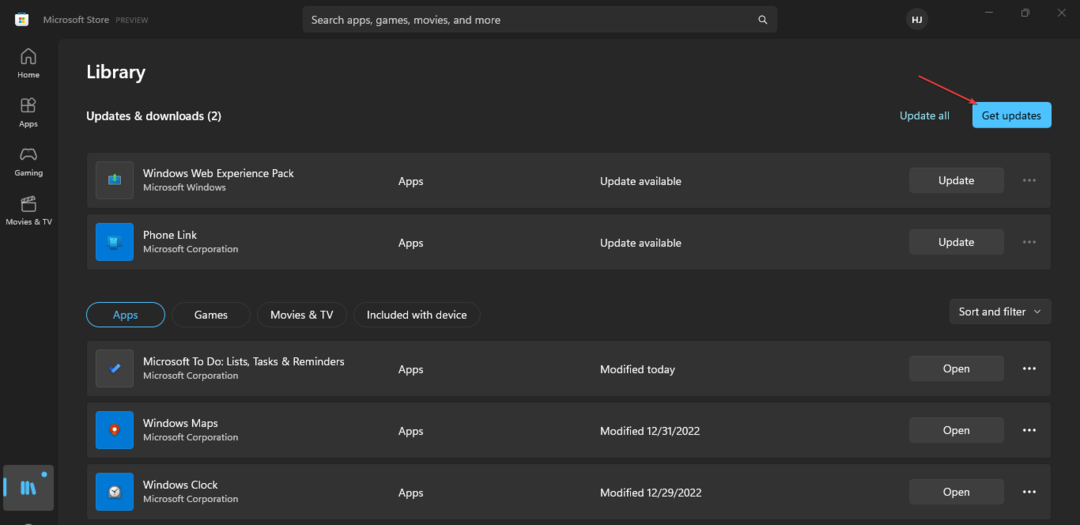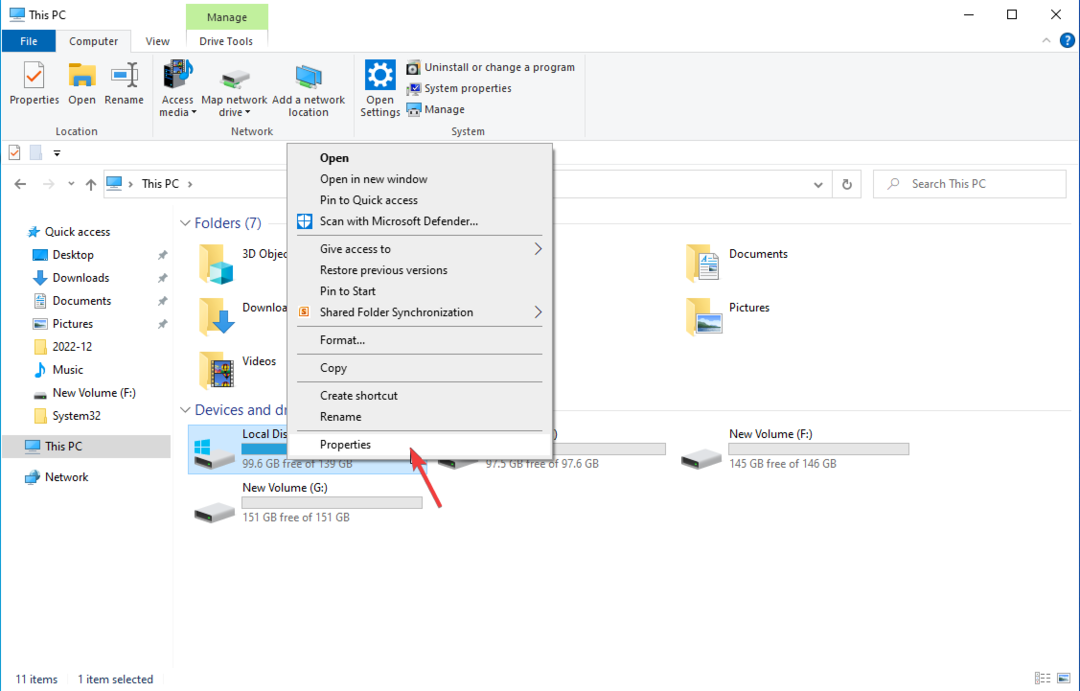- Microsoft je objavio Windows 11 build 22000.120, a u današnjem vodiču pobliže ćemo pogledati njegove značajke i greške.
- Ova je verzija ažuriranje kvalitete života i donosi neka potrebna poboljšanja korisničkog sučelja za Windows 11.
- Da biste saznali kako dobiti Windows 11 build 22000.120 i sve ostalo što trebate znati o njemu, nastavite čitati do kraja.

Ovaj će softver popraviti uobičajene pogreške računala, zaštititi vas od gubitka datoteka, zlonamjernog softvera, kvara hardvera i optimizirati vaše računalo za maksimalne performanse. Riješite probleme s računalom i uklonite viruse sada u 3 jednostavna koraka:
- Preuzmite Restoro PC Repair Tool koji dolazi s patentiranim tehnologijama (patent je dostupan ovdje).
- Klik Započni skeniranje da biste pronašli probleme s sustavom Windows koji bi mogli uzrokovati probleme s računalom.
- Klik Popravi sve za rješavanje problema koji utječu na sigurnost i performanse vašeg računala
- Restoro je preuzeo 0 čitatelji ovog mjeseca.
Microsoft naporno radi na sustavu Windows 11, a tjedno dobivamo nove verzije. Zadnja konstrukcija koju smo pokrili bila je Windows 11 verzija 22000.100 a ta je građevina čak i uspjela Beta kanal Windows 11.
Danas imamo na raspolaganju novu verziju, a za razliku od prethodne, ona ne dolazi s nekim novim značajkama i velikim promjenama.
Umjesto toga, nova se verzija usredotočuje na manja poboljšanja i popravke, stoga nam se pridružite dok ih bolje pogledamo Windows 11 verzija 22000.120 i vidjeti što nudi.
Što je Windows 11 build 22000.120 i trebate li ga instalirati?
Što je novo u sustavu Windows 11 build 22000.120?
- Novi obiteljski widget
Ako koristite Windows zajedno sa svojim članovima obitelji, novi widget Family mogao bi vam biti koristan. Aplikacija vam omogućuje da na prvi pogled vidite informacije o aktivnostima članova svoje obitelji.
Pomoću ove značajke možete vidjeti i njihovu lokaciju, količinu vremena provedenog na računalu i nedavne aktivnosti.

Imajte na umu da za korištenje ove značajke vi i članovi vaše obitelji morate imati Microsoftove račune. Ovaj je widget dostupan za sve jezike i regije, pa ga možete početi koristiti već danas.
- Značke obavijesti za chat
Najnovija verzija konačno je predstavljena Microsoft timovi kao ugrađenu aplikaciju u sustavu Windows 11, mnogi su primijetili da za ikonu Chat nedostaju značke obavijesti.
Ova gradnja to mijenja, pa će korisnici sada dobiti značke obavijesti na ikoni Chat. Međutim, ova značajka neće biti dostupna svima odjednom, pa ćete možda morati pričekati dan ili dva prije nego što počne raditi na vašem računalu.
- Poboljšana promjena pozadine pri korištenju virtualnih stolnih računala
Ovo je malo poboljšanje kvalitete života, ali u ovoj se verziji aplikacija Postavke prebacuje na virtualnu radnu površinu čiju pozadinu pokušavate promijeniti.
Kad koristite prikaz zadataka i opciju Odabir pozadine za promjenu pozadine, aplikacija Postavke otvorit će se na toj virtualnoj radnoj površini dopuštajući vam da vidite kako će nova pozadina izgledati.

Kao što vidite, ovo je mala, ali nevjerojatno dobrodošla promjena jer nećete morati prebacivati naprijed -natrag između virtualnih stolnih računala da vidite kako izgleda vaša nova pozadina.
- Manje promjene postavki zaslona
Postavke zaslona donijele su manju promjenu, a sada se gumb Identificiraj nalazi ispod vašeg monitora u postavkama zaslona. Ovom promjenom možete jednostavno identificirati svoj zaslon u postavkama za više monitora.
Ovo je još jedno poboljšanje kvalitete života za koje će korisnici koji koriste više monitora biti od pomoći. Ako imate jedan zaslon, vjerojatno nećete ni primijetiti ovu promjenu.
- Poboljšanja File Explorera
Izbornici File Explorer su prošli kroz neke manje promjene, pa ćete primijetiti da je novi kontekstni izbornik je kompaktniji, što olakšava upotrebu, osobito ako ne koristite zaslon osjetljiv na dodir.
Novi izbornik zauzima manje prostora, a sviđa nam se novi kompaktni izgled jer je s njim lakše raditi. Međutim, kontekstni izbornik nije jedini izbornik File Explorer koji je poboljšan.

S Windows 11 verzija 22000.71, Microsoft je redizajnirao gumb Novi u Istraživaču datoteka omogućujući vam da odmah stvorite novu mapu ili da odaberete novu vrstu stavke koju želite stvoriti iz padajućeg izbornika.
Ispuštajući izbornik sada je nestao, a kada pritisnete ikonu Novo, dobit ćete cijeli popis stavki koje možete stvoriti. Ovom novom promjenom možete brže stvarati datoteke ili mape, s manje pokreta mišem.

Na kraju, moramo spomenuti da sada naslijeđeni kontekstni izbornici iz Win32 aplikacija također koriste zaobljene kutove, čineći sučelje ujednačenijim.
- Manje dotjerivanje trake zadataka
Gumb za zatvaranje pregleda aplikacija promijenjen je i sada slijedi ista načela korisničkog sučelja kao i ostatak sustava Windows 11.
Ako se sjećate, gumb za zatvaranje u pregledima aplikacija na programskoj traci imao je oštre kutove i izgledao je neprikladno s novim korisničkim sučeljem.

Ovom gradnjom Microsoft je to odlučio ispraviti, a gumb zatvaranja za pregled aplikacija sada je stalan s ostalim elementima korisničkog sučelja.
- Poboljšanja Alt + Tab, Task View i snap assist
Microsoft je promijenio veličinu i razmak elemenata u izborniku Prikaz zadataka i Alt + Tab. Elementi su sada uredno organizirani i bolje koriste prostor.

Kao rezultat toga, možete lako pronaći željenu aplikaciju koristeći Task View, Alt + Tab ili snap layouts.
- Poboljšanja Microsoft Store -a
Microsoft Store je ažuriran u ovoj verziji i dolazi sa značajkom automatskog pomicanja koja vam omogućuje lakše otkrivanje novog sadržaja.
Možete vidjeti koliko je vremena potrebno za promjenu označene aplikacije, a također se možete prebaciti na željenu aplikaciju klikom na njezinu sličicu.
Stranica s detaljima proizvoda za igre poboljšana je, a sada sadrži više informacija i slika iz igre koju trenutno gledate.

Na kraju, dijalog ocjena i recenzija je poboljšan, pa je sada lakše ocjenjivati igre i davati povratne informacije.
Ova gradnja donosi uglavnom poboljšanja kvalitete života, a sve promjene o kojima smo razgovarali možete vidjeti u donjem videu.
Windows 11 izrađuje 22000.120 grešaka
- Kontekstualni izbornik treperi
Korisnici su izvijestili da kontekstni izbornik neprestano treperi kada desnom tipkom miša kliknete datoteku ili mapu u File Exploreru. Ovo nije veliki problem, ali može postati neugodno nakon nekog vremena.
Do sada je jedino rješenje za ovaj problem da zadržite pokazivač iznad datoteke ili mape nekoliko sekundi, a zatim otvorite kontekstni izbornik kako biste spriječili treperenje.
- Problemi s prijavljivanjem widgeta
Prema korisnicima, čini se da neki ne mogu koristiti widgete u najnovijoj verziji. Kad god korisnici pokušaju otvoriti ploču s widgetima, prikazuje im se zaslon za prijavu.
Čak i nakon unosa vjerodajnica za Microsoftov račun, zaslon za prijavu ponovno će se pojaviti i korisnici će se zaglaviti u petlji za prijavu.
- Problemi s više monitora
U sustavu Windows 11 build 22000.120 postoji nekoliko problema s monitorom. Korisnici su izvijestili da gumb Start nije pravilno otkriven na desnom zaslonu.
Čini se da je gumb za pokretanje otkriven samo ako je kursor udaljen jedan piksel od donjeg ruba zaslona. To također dovodi do problema s pričvršćivanjem prozora.
Nismo sigurni što uzrokuje ovaj problem, ali korisnici su to prijavili dok su koristili zaslon 3440 × 1440 kao svoj glavni zaslon, a zaslon 1920 × 1080 kao sekundarni zaslon.
Čini se da se problem javlja kada zasloni koriste različite rezolucije, ali nakon prelaska na Rezolucija 1920 × 1080 na oba zaslona, problem se ne pojavljuje, sve dok tu razlučivost zadržite na oba prikazuje.
- Izbornik Start ne radi
Nekoliko je korisnika izvijestilo da izbornik Start ne radi na njihovom računalu. Kada kliknu izbornik Start, dobivaju prozor Critical Error koji ih traži da se odjave.

Odjavom se ništa ne rješava, a problem je i dalje tu. Korisnici sumnjaju da je ovaj problem uzrokovao izmjena izgleda i rada izbornika Start iz uređivača registra.
Nažalost, vraćanje registra na zadane postavke ne rješava problem, pa ćemo morati pričekati da Microsoft prizna i riješi ovaj problem.
- Aplikacija Postavke ruši se
Mnogi korisnici izvijestili su da je Aplikacija Postavke ruši se u sustavu Windows 11, i čini se da se ovaj problem javlja pri odlasku na odjeljak Izborna ažuriranja u aplikaciji Postavke.
Ovo je najvjerojatnije greška i nadamo se da će biti ispravljeno u sljedećem ažuriranju.
- Povećanje temperature procesora i grafičkog procesora
Korisnici su izvijestili da Windows 11 build 22000.120 uzrokuje porast temperature procesora i grafičkog procesora. Štoviše, čini se da nova verzija negativno utječe na performanse igranja.
To je donekle očekivano budući da su Dev verzije neoptimizirane, te bi mogle upotrijebiti više resursa i uzrokovati probleme s performansama. Nadajmo se da će se to u budućnosti popraviti.
Da biste saznali više, pogledajte naš namjenski vodič o Windows 11 izrađuje 22000.120 grešaka.
Kako mogu instalirati Windows 11 build 22000.120?
- Otvori Izbornik Start i odaberite Postavke.
- U lijevom oknu kliknite na Windows Update.

- Provjerite dostupna ažuriranja.
- Pričekajte da se ažuriranje preuzme.

- Nakon preuzimanja ažuriranja pričekajte da se instalira u pozadini.

- Dobit ćete obavijest koja vas obavještava da je ažuriranje spremno. Kliknite na Ponovno pokreni sada dugme.

- Vaše računalo će se sada ponovo pokrenuti. Pričekajte dok se ažuriranje instalira.
Instaliranje sustava Windows 11 build 22000.120 je jednostavno, a nova se verzija može instalirati kao i svako drugo ažuriranje sustava Windows.
Isplati li se nadogradnja na Windows 11 build 22000.120?
Za razliku od prethodne verzije, ova ne donosi nikakve nove uzbudljive značajke. Novi widget za obitelj dobrodošao je dodatak, ali nije nešto što će većina korisnika nestrpljivo isprobati.
Postoji nekoliko poboljšanja kvalitete života, kao što su značke obavijesti za chat i optimizirano prebacivanje aplikacija s izbornika Alt + Tab ili izbornika zadataka.
Poboljšanja programske trake su dobrodošla, a gumb za zatvaranje sada ima isti izgled kao i drugi elementi korisničkog sučelja.
Najveća promjena je uvođenje kompaktnog kontekstnog izbornika, a moramo priznati da novi izbornik izgleda i bolje nego prije. Za kraj, čak i klasični kontekstni izbornici sada slijede isti dizajn.
Novi izbornik mapa u File Exploreru po našem mišljenju nije ništa posebno, ali lakše ga je koristiti nego prije, pa je ovo korak u pravom smjeru.
Općenito, ovo je ažuriranje kvalitete života koje rješava mnoge probleme i optimizira korisničko sučelje, pa ako želite ujednačenije korisničko sučelje, svakako dajte sustavu Windows 11 build 22000.120 a probati.
Jeste li već isprobali novu verziju i kako se osjećate o njezinim promjenama? Ako niste, možete ga preuzeti i s Dev i Beta kanala.